win7系统64位下载安装的步骤教程[多图]
教程之家
Win7
小伙伴们,你知道怎么操作一键重装win7 64位系统吗?估计大部分人都还不知道该怎么操作吧,不过不用着急,今天小编有空,给大家带来了win7系统64位下载安装的步骤教程,快来看看吧.
win7系统安装的教程:
1、首先我们打开桌面上下载好的小白三步装机版工具,进入页面后点击其他系统,选择win7系统(选择符合您电脑位数的系统)。
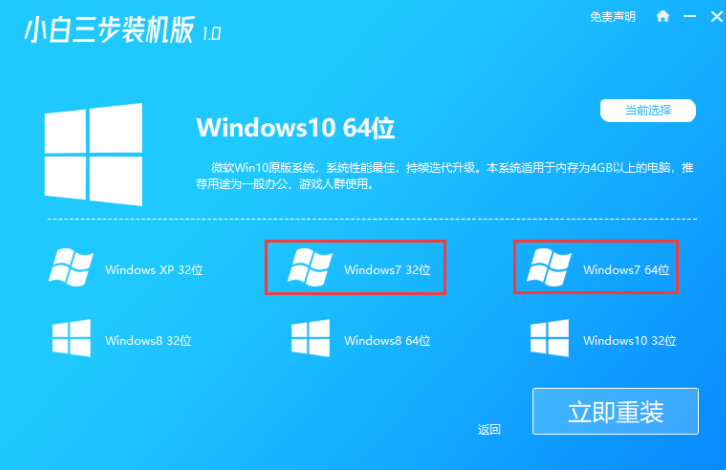
2、选择好之后点击立即重装,接下来,小白软件会自动下载windows7系统镜像,并部署环境,此时耐心等候即可。
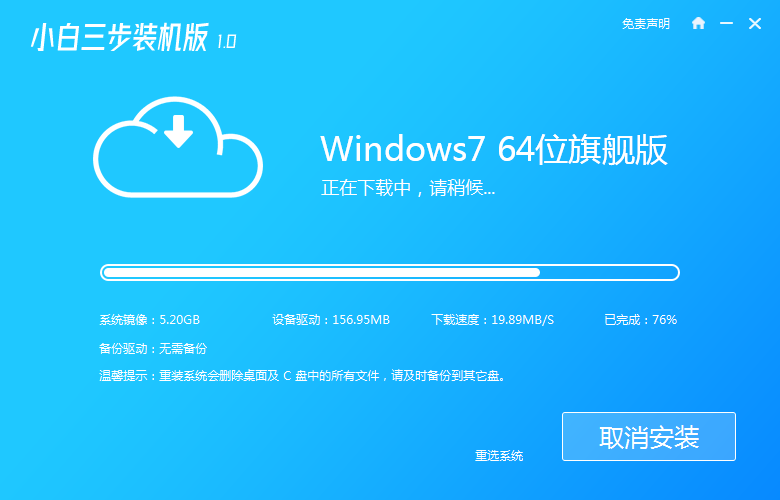
3、当系统部署完成后,点击立即重启按钮,进行重启电脑操作。
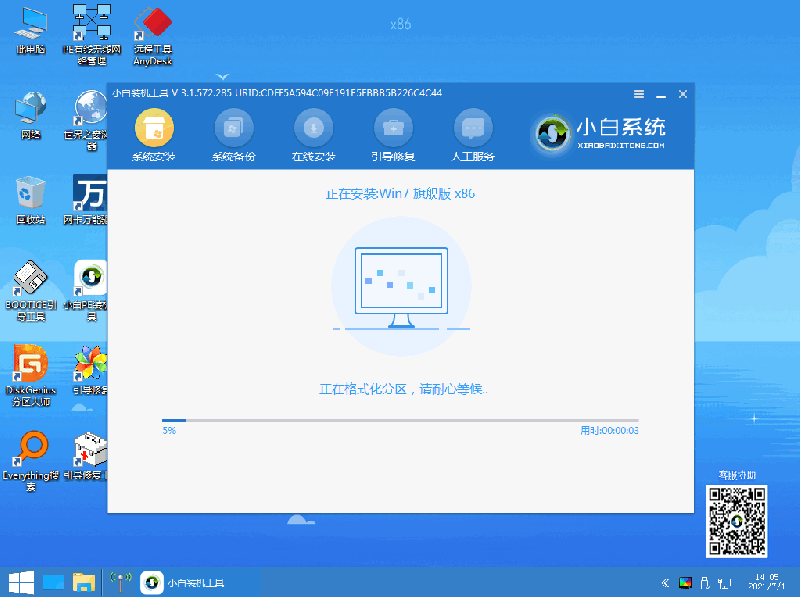
4、重启电脑后会进入到启动项页面,然后我们选择第二个选项进入到小白PE系统当中。
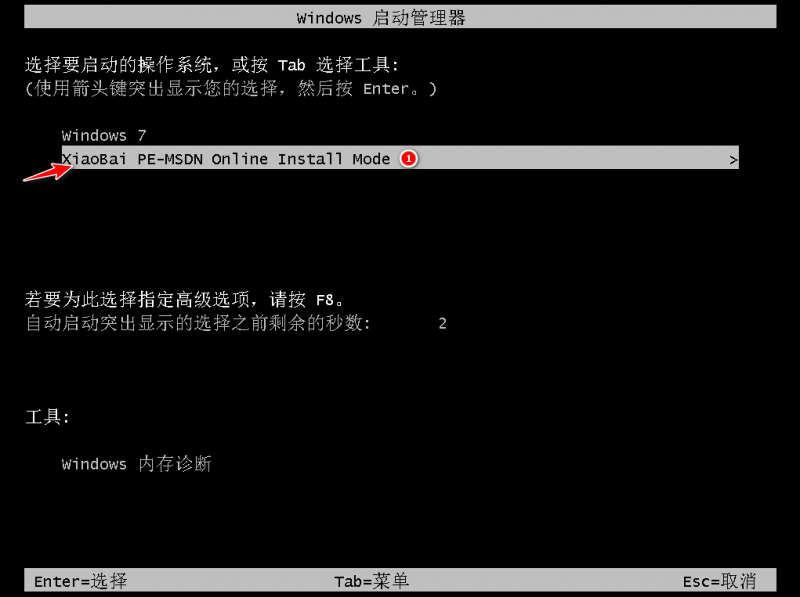
5、进入pe系统后,小白软件会自动完成windows7系统的安装。此时我们只需耐心等待即可。
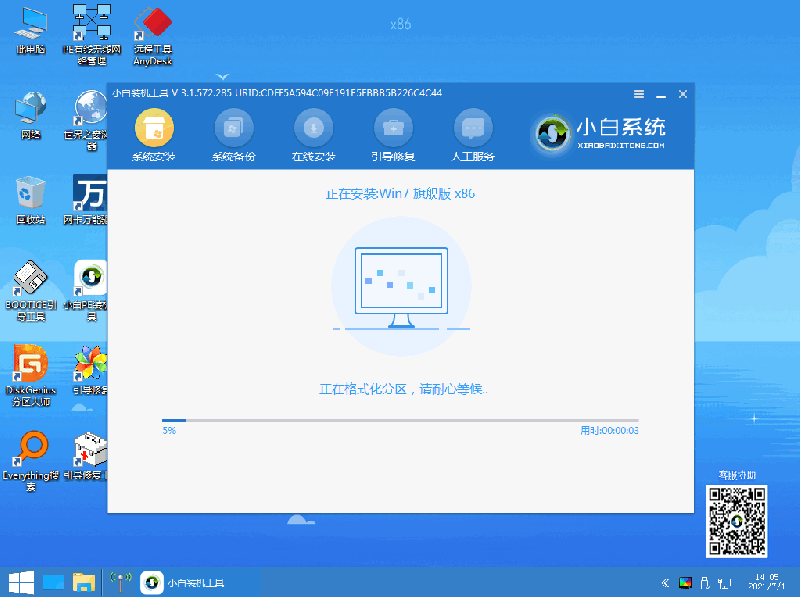
6、安装完成后,点击立即重启按钮,进入页面后打开小白装机工具,选择windows7系统。完成相关设置win7系统就安装完成啦。

![笔记本安装win7系统步骤[多图]](https://img.jiaochengzhijia.com/uploadfile/2023/0330/20230330024507811.png@crop@160x90.png)
![如何给电脑重装系统win7[多图]](https://img.jiaochengzhijia.com/uploadfile/2023/0329/20230329223506146.png@crop@160x90.png)

![u盘安装win7系统教程图解[多图]](https://img.jiaochengzhijia.com/uploadfile/2023/0322/20230322061558376.png@crop@160x90.png)
![win7在线重装系统教程[多图]](https://img.jiaochengzhijia.com/uploadfile/2023/0322/20230322010628891.png@crop@160x90.png)

![教你win7系统还原怎么操作[多图]](https://img.jiaochengzhijia.com/uploadfile/2022/0419/20220419220908436.png@crop@240x180.png)
![win7系统删除地址栏记录的详细步骤[多图]](https://img.jiaochengzhijia.com/uploads/allimg/200521/0A3053I4-0-lp.jpg@crop@240x180.jpg)
![教你如何使用vmware安装win7[多图]](https://img.jiaochengzhijia.com/uploadfile/2022/0903/20220903054125777.png@crop@240x180.png)